Как восстановить забытый пароль учетной записи Samsung
- Часть 1. Что такое Samsung ID?
- Часть 2. Действия по восстановлению пароля учетной записи Samsung
- Часть 3. Что делать, если я забыл идентификатор учетной записи Samsung
- Часть 4. Получение идентификатора Samsung с помощью браузера
Часть 1. Что такое Samsung ID?
Учетная запись Samsung — это учетная запись, которую вы регистрируете, чтобы максимально использовать свои устройства Samsung, будь то планшеты или телефоны, или, возможно, телевизоры SMART. Зарегистрировав его, вы сможете синхронизировать и обновлять все приложения Samsung без каких-либо усилий.
Вы также должны иметь в виду, что Samsung все больше и больше использует магазин Galaxy Apps, и этот отдельный магазин требует регистрации учетной записи Samsung, чтобы вы могли использовать его на своих телефонах. Хорошей новостью является то, что регистрация удостоверения личности абсолютно бесплатна и может быть выполнена менее чем за минуту с помощью простого процесса.
Кроме того, если вам нужна опция забытого пароля учетной записи Samsung или вы забыли свой идентификатор, не о чем беспокоиться, поскольку параметры восстановления также довольно просты в использовании.
Часть 2. Действия по восстановлению пароля учетной записи Samsung
Если вы забыли пароль учетной записи Samsung, который вы использовали со своим идентификатором, первое, что вам нужно знать, это то, что вам не нужно нервничать. Это происходит чаще, чем вы думаете, и все, что вам нужно сделать, это пройти процедуру сброса пароля учетной записи Samsung, которую мы подготовили для вас.
Шаг 1.Возьмите свое устройство Samsung и нажмите на экран приложений. Оттуда перейдите в «Настройки», затем нажмите на вкладку «Общие», выберите «Учетные записи» и выберите учетную запись Samsung из списка. Войдите в настройки учетной записи, а затем в раздел справки.
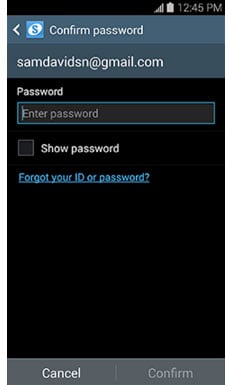
Вы увидите Забыли свой идентификатор или пароль. Нажмите на это.
Шаг 2. Следующий шаг в руководстве по забытому паролю учетной записи Samsung — выбрать вкладку «Найти пароль» и ввести адрес электронной почты, который вы использовали для регистрации учетной записи Samsung, в поле «Идентификатор». Обратите внимание, что вы не можете использовать какой-либо другой адрес электронной почты, кроме того, который на самом деле является вашим Samsung ID.
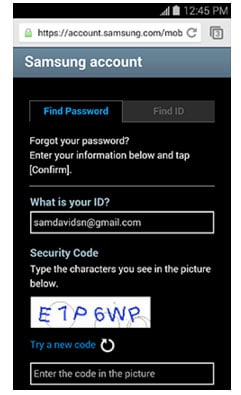
Шаг 3.Ниже вы увидите защитный код. Обязательно введите его точно так же в поле под ним. Имейте в виду, что он чувствителен к регистру. Когда вы ввели его правильно, выберите подтверждение, и это автоматически отправит электронное письмо на адрес электронной почты, который вы ввели.
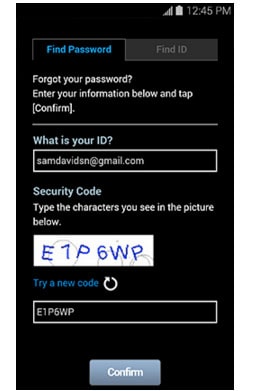
Шаг 4. Откройте папку «Входящие» на своем устройстве и выберите предоставленную вам ссылку для восстановления пароля Samsung.
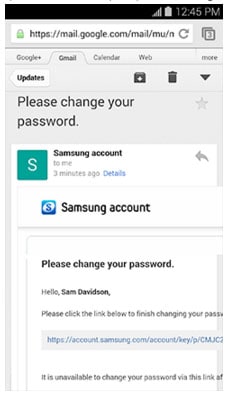
Шаг 5. Вам будет предложено ввести желаемый пароль два раза, первый раз для его создания, а второй раз для его подтверждения.
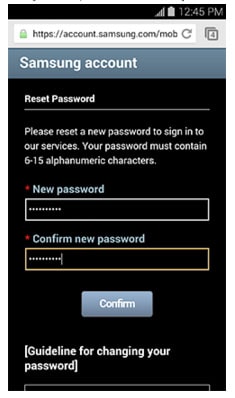
После того, как вы нажмете «Подтвердить», вы успешно завершили обучение паролю учетной записи Samsung. В следующей части мы покажем вам, как себя вести, если вы забыли свой Samsung ID.
Часть 3. Что делать, если я забыл идентификатор учетной записи Samsung
Иногда все сложнее, и вы не только забыли пароль учетной записи Samsung, но и не можете вспомнить свой Samsung ID. Опять же, нет необходимости расстраиваться, так как ваш Samsung ID — это не что иное, как просто адрес электронной почты, который вы использовали при создании своей учетной записи Samsung, и есть способы его отследить, просто продолжайте читать руководство, которое мы подготовили. для тебя.
Шаг 1:Возьмите свое устройство Samsung и нажмите на экран приложений. Оттуда перейдите в «Настройки», затем нажмите на вкладку «Общие», выберите «Учетные записи» и выберите учетную запись Samsung из списка. Войдите в настройки учетной записи, а затем в раздел справки.
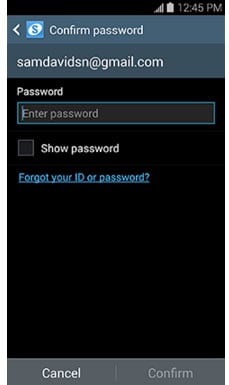
Вы увидите Забыли свой идентификатор или пароль. Нажмите на это.
Шаг 2.Учитывая, что вы не используете функцию сброса пароля учетной записи Samsung, но хотите запомнить свой идентификатор, просто щелкните вкладку «Найти идентификатор».
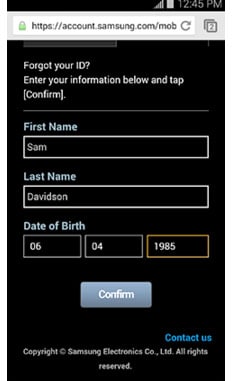
Теперь вы увидите экран, где вас попросят ввести ваше имя и фамилию, а также дату рождения. В столбцах рождения это идет день-месяц-год, поэтому убедитесь, что вы вводите свой день рождения в этом порядке.
Шаг 3.Когда вы нажмете «Подтвердить», будьте терпеливы, поскольку ваше устройство теперь выполняет поиск в базе данных. Если он найдет информацию, совпадающую с предоставленными вами данными, она будет показана, как на экране:
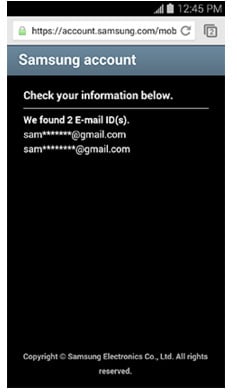
Первых трех букв и полного доменного имени должно быть более чем достаточно, чтобы вы могли вспомнить, какой адрес электронной почты вы использовали для создания идентификатора учетной записи Samsung. Теперь вы просто вводите свои данные для входа и входите в свою учетную запись.
Часть 4. Получение идентификатора Samsung с помощью браузера
Вам не нужно использовать свое устройство, и вы можете использовать свой ПК или ноутбук для получения данных о вашей учетной записи, включая ваш идентификатор и пароль Samsung.
Шаг 1.Путинhttp://help.content.samsung.com/в адресной строке вашего браузера.
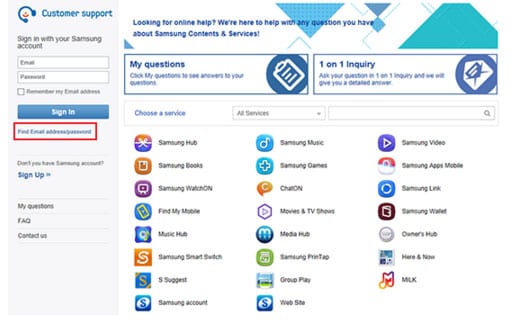
Как только вы попадете на веб-сайт, выберите «Найти адрес электронной почты / пароль».
Шаг 2. У вас будет выбор между двумя вкладками: «Найти свой адрес электронной почты» или «Найти свой пароль». В случае восстановления вашего Samsung ID нажмите на первый.
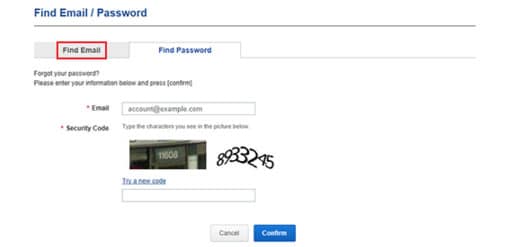
Шаг 3. Вам будет предложено ввести свое имя и фамилию, а также дату рождения. Убедитесь, что вы ввели их правильно, и нажмите «Подтвердить».
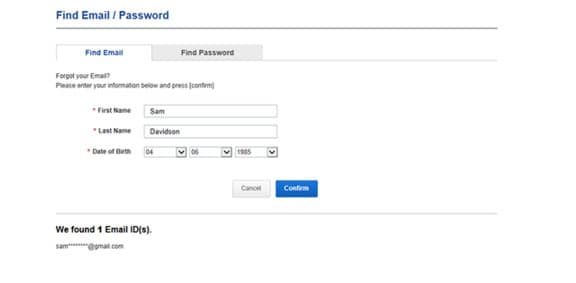
Пожалуйста, будьте терпеливы, так как база данных находится в поиске. Как только результаты будут получены, совпадающая информация об электронной почте будет показана на экране выше, и вы сможете вспомнить, какой у вас адрес электронной почты для регистрации учетной записи Samsung.
Когда вы закончите восстановление своего Samsung ID и пароля учетной записи Samsung, все, что вам останется сделать, это войти в систему со своими данными и начать использовать все преимущества, которые предлагает учетная запись Samsung.
последние статьи